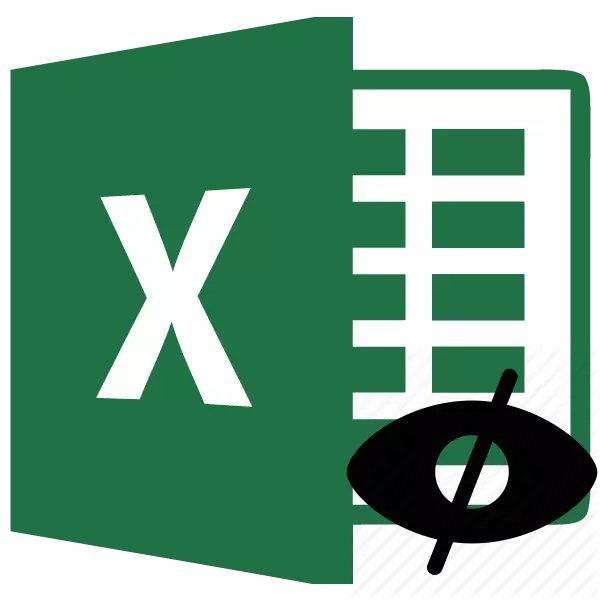
บางครั้งเมื่อสร้างเอกสารที่มีการคำนวณผู้ใช้จำเป็นต้องซ่อนสูตรจากตาต่างประเทศ ก่อนอื่นสิ่งที่จำเป็นดังกล่าวเกิดจากการลังเลของผู้ใช้เพื่อให้คนแปลกหน้าเข้าใจโครงสร้างของเอกสาร โปรแกรม Excel มีโอกาสที่จะซ่อนสูตร เราจะเข้าใจว่าสิ่งนี้สามารถทำได้หลายวิธี
วิธีการซ่อนสูตร
มันไม่มีความลับว่าหากมีสูตรในตาราง Excel สามารถเห็นได้ใน Formula Row เพียงแค่เน้นเซลล์นี้ ในบางกรณีนี่เป็นสิ่งที่ไม่พึงปรารถนา ตัวอย่างเช่นหากผู้ใช้ต้องการซ่อนข้อมูลเกี่ยวกับโครงสร้างของการคำนวณหรือเพียงไม่ต้องการการคำนวณเหล่านี้ในการเปลี่ยนแปลง ในกรณีนี้การกระทำเชิงตรรกะจะซ่อนฟังก์ชั่น

มีสองวิธีหลักในการทำ คนแรกของพวกเขาคือการซ่อนของเนื้อหาเซลล์วิธีที่สองนั้นรุนแรงมากขึ้น เมื่อใช้งานการห้ามในการเลือกเซลล์จะถูกกำหนด
วิธีที่ 1: การซ่อนเนื้อหา
วิธีนี้แม่นยำที่สุดสอดคล้องกับงานที่ส่งในหัวข้อนี้ เมื่อใช้งานเนื้อหาของเซลล์เท่านั้นที่ซ่อนอยู่ แต่ไม่มีข้อ จำกัด เพิ่มเติมใด ๆ
- เราเน้นช่วงเนื้อหาที่คุณต้องซ่อน คลิกขวาที่พื้นที่ที่เลือก เมนูบริบทเปิดขึ้น เลือกรายการ "รูปแบบเซลล์" คุณสามารถทำได้ค่อนข้างแตกต่างกัน หลังจากเลือกช่วงเพียงกดปุ่ม Ctrl + 1 บนแป้นพิมพ์ ผลลัพธ์จะเหมือนกัน
- หน้าต่าง "รูปแบบเซลล์" เปิดขึ้น ไปที่แท็บ "การป้องกัน" ติดตั้งเห็บใกล้รายการ "ซ่อนสูตร" เห็บจากพารามิเตอร์ "เซลล์ที่ได้รับการป้องกัน" สามารถลบได้หากคุณไม่ได้วางแผนที่จะปิดกั้นช่วงจากการเปลี่ยนแปลง แต่บ่อยครั้งที่การป้องกันการเปลี่ยนแปลงเป็นเพียงภารกิจหลักและการซ่อนของสูตรเป็นตัวเลือก ดังนั้นในกรณีส่วนใหญ่เห็บทั้งสองมีการใช้งานอยู่ คลิกที่ปุ่ม "ตกลง"
- หลังจากปิดหน้าต่างให้ไปที่แท็บ "รีวิว" เราคลิกที่ปุ่ม "ปกป้องแผ่นงาน" ที่อยู่ในบล็อก "เปลี่ยนเครื่องมือ" บนเทป
- หน้าต่างจะเปิดขึ้นในฟิลด์ที่คุณต้องการป้อนรหัสผ่านโดยพลการ จะใช้ถ้าคุณต้องการลบการป้องกันในอนาคต แนะนำให้ใช้การตั้งค่าอื่น ๆ ทั้งหมดเพื่อให้ค่าเริ่มต้น จากนั้นคุณควรคลิกที่ปุ่ม "ตกลง"
- หน้าต่างอื่นจะเปิดขึ้นซึ่งควรทำการป้อนรหัสผ่านที่ป้อนก่อนหน้านี้ สิ่งนี้ทำเพื่อให้แน่ใจว่าผู้ใช้เนื่องจากการเปิดตัวรหัสผ่านที่ไม่ถูกต้อง (เช่นในเลย์เอาต์ที่แก้ไข) ไม่สามารถเข้าถึงการเปลี่ยนแปลงแผ่นงานได้ นอกจากนี้หลังจากป้อนการแสดงออกสำคัญกดปุ่ม "ตกลง"
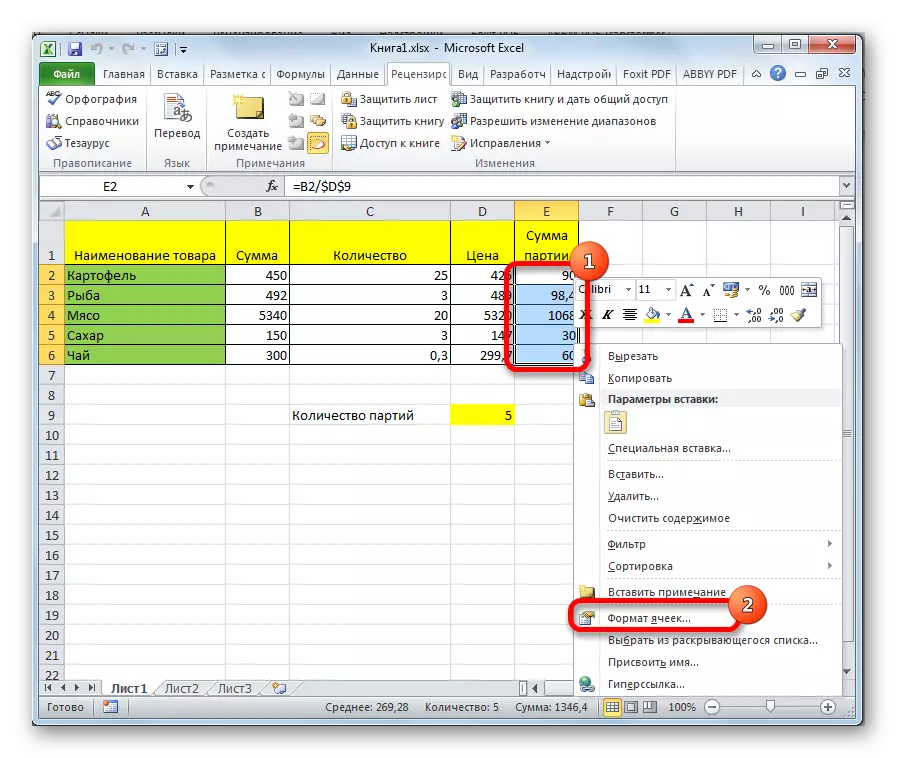
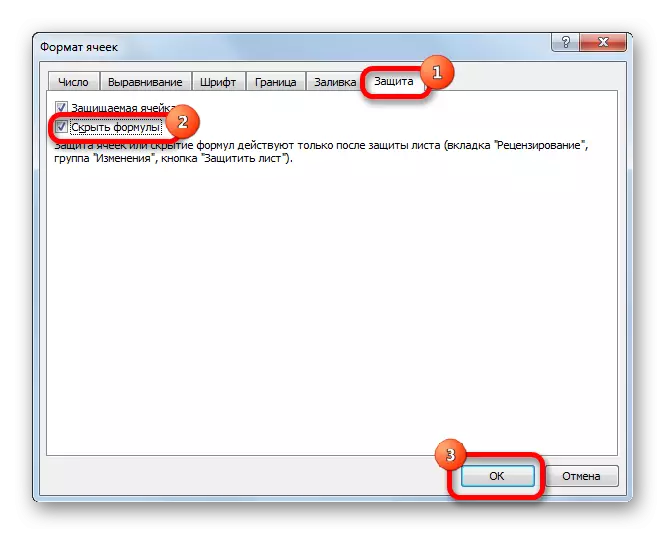
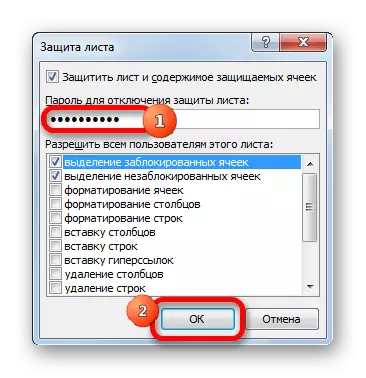
หลังจากการกระทำเหล่านี้สูตรจะถูกซ่อนอยู่ ในสูตรบรรทัดของช่วงการป้องกันในระหว่างการจัดสรรของพวกเขาไม่มีอะไรจะแสดง
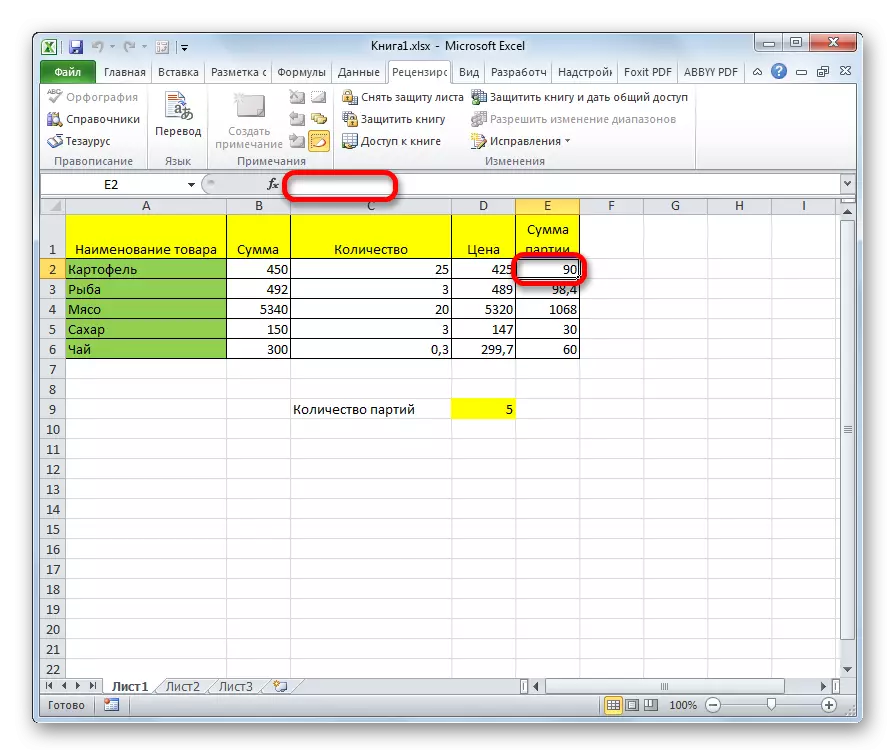
วิธีที่ 2: ห้ามการเลือกเซลล์
นี่เป็นวิธีที่รุนแรงมากขึ้น แอปพลิเคชันของมันกำหนดการห้ามไม่เพียง แต่จะดูสูตรหรือการแก้ไขเซลล์ แต่แม้ในการจัดสรรของพวกเขา
- ก่อนอื่นคุณต้องตรวจสอบว่ามีการติดตั้งช่องทำเครื่องหมายใกล้กับพารามิเตอร์ "เซลล์ที่ได้รับการป้องกัน" ในแท็บ "การป้องกัน" ของช่วงที่คุ้นเคยก่อนหน้านี้ของช่วงที่เลือก โดยค่าเริ่มต้นส่วนประกอบนี้จะต้องเปิดอยู่ แต่มันไม่ได้ป้องกันสภาพของมัน หากยังคงอยู่ในวรรคนี้ไม่มีเครื่องหมายถูกจึงควรใส่ หากทุกอย่างเรียบร้อยดีและติดตั้งแล้วเพียงแค่กดปุ่ม "ตกลง" ที่อยู่ที่ด้านล่างของหน้าต่าง
- นอกจากนี้ในกรณีก่อนหน้าเราคลิกที่ปุ่ม "ปกป้องแผ่นงาน" ที่อยู่บนแท็บรีวิว
- ในทำนองเดียวกันหน้าต่างแนะนำรหัสผ่านจะเปิดขึ้นด้วยวิธีก่อนหน้านี้ แต่คราวนี้เราต้องลบช่องทำเครื่องหมายออกจากพารามิเตอร์ "การจัดสรรของเซลล์ที่ถูกบล็อก" ดังนั้นเราจะห้ามการดำเนินการตามขั้นตอนนี้ในช่วงเฉพาะ หลังจากนั้นให้ป้อนรหัสผ่านแล้วคลิกที่ปุ่ม "ตกลง"
- ในหน้าต่างถัดไปเป็นครั้งสุดท้ายให้ทำซ้ำรหัสผ่านและคลิกที่ปุ่ม "ตกลง"
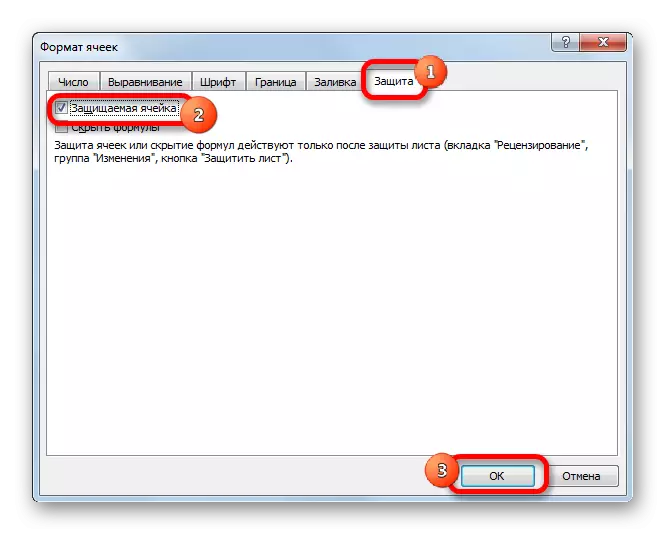
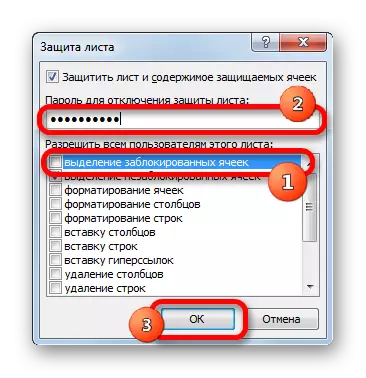
ตอนนี้ในส่วนที่เลือกก่อนหน้านี้ของแผ่นงานเราจะไม่สามารถดูเนื้อหาของฟังก์ชั่นในเซลล์ได้ แต่เพียงแค่จัดสรรพวกเขา เมื่อคุณพยายามที่จะทำการเลือกข้อความจะปรากฏว่าช่วงได้รับการปกป้องจากการเปลี่ยนแปลง

ดังนั้นเราพบว่าปิดการแสดงผลของฟังก์ชั่นในแถวสูตรและโดยตรงในเซลล์ในสองวิธี ด้วยเนื้อหาที่ซ่อนปกติมีเพียงสูตรเดียวเท่านั้นที่ซ่อนอยู่เป็นคุณสมบัติเพิ่มเติมคุณสามารถกำหนดข้อห้ามของการแก้ไขของพวกเขา วิธีที่สองหมายถึงการปรากฏตัวของข้อห้ามที่เข้มงวดมากขึ้น เมื่อใช้งานจะถูกบล็อกไม่เพียง แต่ความสามารถในการดูเนื้อหาหรือการแก้ไข แต่แม้แต่การเลือกเซลล์ ข้อใดในสองตัวเลือกเหล่านี้ขึ้นอยู่กับก่อนอื่นจากชุดงาน อย่างไรก็ตามในกรณีส่วนใหญ่ตัวเลือกแรกรับประกันระดับการป้องกันที่เชื่อถือได้เพียงพอและการปิดกั้นการปล่อยมักจะเป็นมาตรการป้องกันที่มากเกินไป
